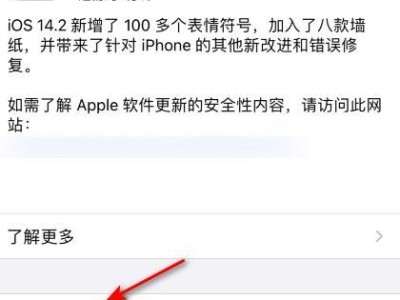在使用电脑的过程中,我们常常会遇到系统崩溃、病毒感染等问题,这时候重装系统就成了一个解决办法。对于新手来说,使用光盘重装系统可能会有些困惑,因此本文将详细介绍以新手光盘为工具进行重装系统的步骤和注意事项,帮助大家轻松应对系统问题。

准备工作——备份重要数据
在重装系统之前,务必先备份好重要的文件和数据。可以将它们复制到移动硬盘、U盘或云存储等地方,以防数据丢失。
获取系统安装光盘
首先需要获得一张系统安装光盘,这可以是操作系统厂商提供的正版光盘,或者是制作好的自启动光盘。
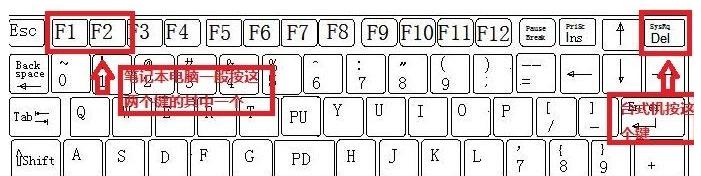
插入光盘并重启电脑
将光盘插入电脑的光驱中,然后重新启动电脑。注意,有些电脑需要在启动时按下特定的按键(如F12)才能选择从光盘启动。
选择启动顺序
当电脑启动时,会进入BIOS设置界面,在"Boot"或"启动顺序"选项中选择光驱为第一启动设备,确保电脑能够从光盘启动。
按照提示进行安装
接下来,系统安装程序会自动运行,并显示一系列提示。按照提示进行安装,包括选择语言、输入许可证密钥、选择安装类型等等。

选择系统安装位置
在安装过程中,系统会要求选择系统安装的位置。一般情况下,我们选择把系统安装在C盘,这是默认的选项。
格式化磁盘并安装系统
接下来,系统会要求格式化磁盘。如果你之前备份了重要数据并且确认没有遗漏,可以选择格式化磁盘并安装新的系统。
等待系统安装完成
安装系统需要一定时间,请耐心等待。在此期间,不要随意断电或关闭电脑,以免导致安装失败。
设置系统信息
安装完成后,系统会要求你设置一些基本信息,例如计算机名称、网络连接和管理员密码等。
更新系统和驱动程序
安装完成后,及时进行系统更新以确保系统的安全性和稳定性。同时,也要安装最新的驱动程序,以保证硬件设备能够正常工作。
安装常用软件
在系统安装完成后,还需要安装一些常用软件,例如浏览器、办公软件等。这样才能更好地使用电脑进行各种操作。
恢复备份的数据
在安装好系统和软件后,可以将之前备份的重要数据恢复到相应的位置,以保留个人文件和设置。
优化系统设置
为了提高系统的运行速度和稳定性,可以进行一些优化设置,例如清理垃圾文件、禁用不必要的启动项等。
安装杀毒软件
重装系统后,及时安装杀毒软件,并进行病毒扫描,以保护电脑的安全。
通过以上步骤,我们可以顺利使用新手光盘来重装系统,从而让电脑焕然一新。重装系统可能会花费一些时间和精力,但它是解决系统问题的有效手段,尤其对于新手来说,具备一定的重要性和必要性。希望本文的步骤和注意事项能够帮助大家更好地进行系统重装操作。